Shrnutí
Na internetu není mnoho bezplatných editorů PDF. Chcete-li ušetřit čas na vyhledávání nejlepší bezplatný editor PDF, proto uvedeme 11 nejlepších bezplatných programů pro úpravy PDF.
Shrnutí
Na internetu není mnoho bezplatných editorů PDF. Chcete-li ušetřit čas na vyhledávání nejlepší bezplatný editor PDF, proto uvedeme 11 nejlepších bezplatných programů pro úpravy PDF.
Nechci platit za editor PDF za úpravu souborů PDF, takže hledám bezplatný editor PDF. Existuje nějaké dobré doporučení?
PDF, jako jeden z nejjednodušších dokumentů na světě, není snadné upravovat. Určitě najdete placené editory PDF, které vám pomohou dosáhnout cíle, ale opravdu chcete zaplatit za nástroj k dokončení rychlé a snadné práce? Pokud vaše odpověď zní ne, pak jste na správném místě. Na této stránce některé shromáždíme nejlepší zdarma editory PDF, abyste mohli soubor PDF upravovat zdarma. Bez ohledu na to, jaké zařízení používáte jako uživatel Windows nebo Mac, nebo chcete provádět online úpravy PDF, můžete také najít požadovaný freeware pro úpravy PDF.

Nejlepší zdarma PDF editor
# 1. JotForm Free PDF Editor
Plošina: Online
Vlastnosti editoru:
1. Upravte si PDF s mnoha možnostmi, jako je text, obrázek, řádek, podpis, tlačítka atd.
2. Sdílejte vytvořenou šablonu PDF s ostatními a automaticky obdržíte leštěné dokumenty PDF.
3. Plynulý a snadno použitelný.
4. Zápis dat do souboru PDF přímo.
JotForm Free PDF Editor je snadný a profesionální. Pomůže každému vytvořit krásné dokumenty PDF pomocí jednoduchých kroků. Je to pohodlný nástroj pro ty, kteří potřebují sbírat data, například personalisté, finanční pracovníci, lidé, kteří rozesílají svatební oznámení nebo průzkum.
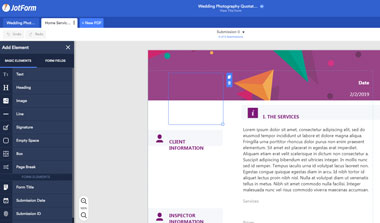
# 2. PDFescape - online bezplatný editor PDF
Plošina: Online
Vlastnosti editoru:
1. Do tohoto otevřeného zdrojového editoru PDF je třeba nahrát méně než 10 MB a méně než 100 stránek pro online úpravy.
2. Přidejte text nebo obrázek.
3. Přesunout, odstranit, otočit, připojit, oříznout stránku PDF.
4. Podpora editačních funkcí, jako je vyblednutí, anotace, od ruky, přidání formuláře / odkazu / tvaru. Další online editor PDF zdarma naleznete na této stránce: Zdarma online editor PDF.
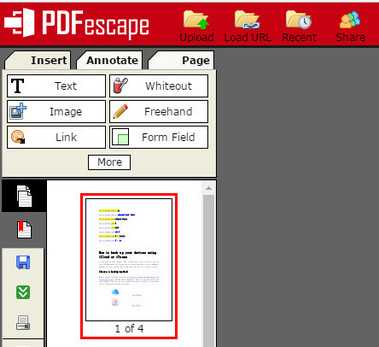
# 3. Foxit Reader - PDF reader a editor
Plošina: Windows 10/8/7
Vlastnosti editoru:
1. Otočte soubor PDF doleva nebo doprava.
2. Přidejte obrázek z BMP, JPG, JPEG, JPE, ICO, GIF, WMF, EMF, PNG, TIF, TIFF a videa / zvuku.
3. Převod do PDF z Word, Excel a PowerPoint.
4. Zvýrazněte, odškrtněte, podtrhněte text.
5. Vytvořte záložku, podepište PDF.
Stáhněte si tento editor Windows PDF zdarma zde: https://www.foxitsoftware.com/pdf-reader/
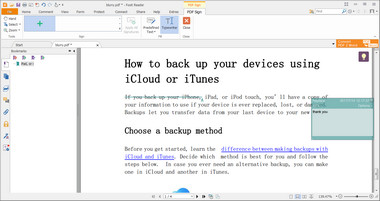
# 4. Master PDF Editor - volný Linux PDF editor
Plošina:Linux
Vlastnosti editoru:
1. Převeďte skener nebo existující soubor do formátu PDF.
2. Upravte text a obrázky.
3. Přidejte / upravte záložky v souborech PDF.
4. Rozdělte a sloučte dokumenty PDF.
5. Vytvořte a vyplňte formuláře PDF.
Stáhněte si zdarma software pro úpravy PDF do svého Linuxu: https://code-industry.net/free-pdf-editor/#get
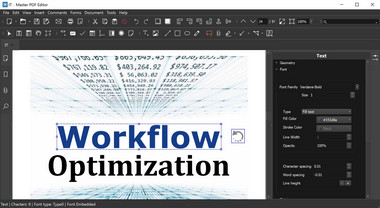
# 5. PDFill PDF Tools - balíček editoru PDF
Plošina: Windows
Vlastnosti editoru:
1. Tento freeware PDF pro úpravy umožňuje spojit, rozdělit, odstranit, změnit pořadí, zašifrovat soubor PDF.
2. Otočte a ořízněte stránku PDF.
3. Převeďte soubor obrázku / PostScript do formátu PDF.
4. Odstranit, sloučit a vypsat pole formuláře PDF.
5. Do dokumentu PDF přidejte záhlaví, zápatí, název, autora a další informace.
6. Chcete-li nainstalovat a používat tento freeware, musíte si nainstalovat GhostScript. Zdarma si můžete stáhnout tento bezplatný editor PDF zde: http://www.plotsoft.com/download/PDFill.exe
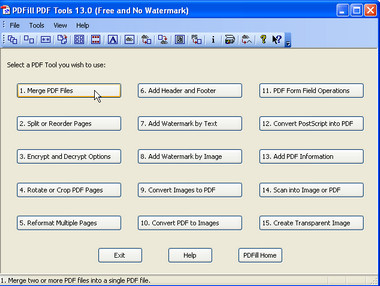
# 6. PDFCreator - tvůrce PDF a editor
Plošina: Windows 10/8/7 / Vista / XP
Vlastnosti editoru:
1. Převod PDF do PNG, JPEG a TIFF.
2. Dokument PDF můžete zabezpečit heslem. Až 256 bitové šifrování AES.
3. Tento bezplatný editor PDF umožňuje přidávat tokeny, titulní stránky atd.
4. Sloučit a znovu uspořádat stránku PDF.
5. Automaticky uložte všechny tisknuté dokumenty.
Zdarma si můžete stáhnout open source PDF editor zde: http://download.pdfforge.org/download/pdfcreator/PDFCreator-stable
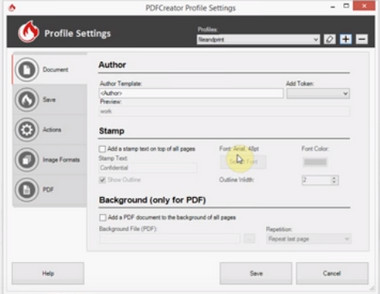
# 7. iCareAll PDF Editor - Snadno použitelný editor PDF
Plošina: Windows
Vlastnosti editoru:
1. Upravit text PDF a přidat slovo do PDF.
2. Vymažte obsah PDF.
3. Sloučit a vyjmout PDF.
4. Vložte obrázky do PDF.
5. Podpora podpisu PDF.
Zdarma ke stažení iCareAll PDF Editor zdarma zde: http://www.icareall.com/download/pdf-editor.exe
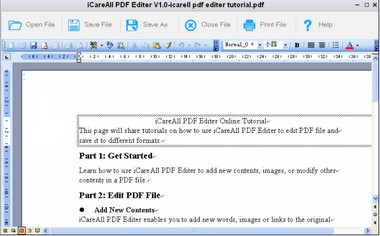
# 8. Inkscape - cross-platformový grafický editor pro PDF
Plošina: Windows, Mac, Linux
Vlastnosti editoru:
1. Jedná se o open-source editor vektorové grafiky pro PDF.
2. Přidejte texty a obrázky do souborů PDF.
3. Bezplatný program pro úpravy PDF snadno podporuje řadu dalších formátů, poskytuje řadu možností výběru barev a možností exportu.
Navštivte tento web a získejte do svého zařízení bezplatný editor PDF: https://inkscape.org/en/
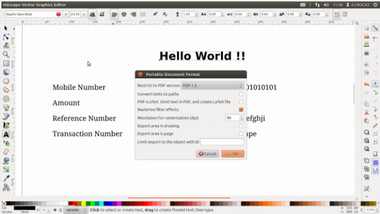
# 9. PDF-XChange Editor - Half-free editor PDF
Plošina: Windows
Vlastnosti editoru:
1. Tento editor PDF není zdarma, ale 85% funkcí nevyžaduje použití licence.
2. Dokument PDF s redigováním, aktualizací a kontrolou pravopisu.
3. Přidejte komentáře a anotace.
4. Převést do / z PDF.
5. Přidejte text, symboly, volně nakreslete, upravte formulář atd.
Stáhněte si tento bezplatný editor PDF zdarma zde: https://www.tracker-software.com/product/pdf-xchange-editor/download?fileid=549
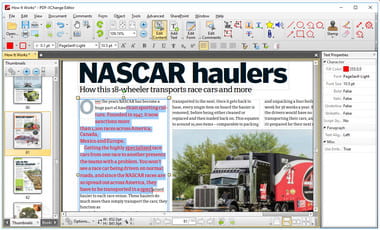
# 10. AbleWord - PDF čtečka a editor
Plošina: Windows
Vlastnosti editoru:
1. Čtěte a zapisujte soubor Adobe PDF.
2. Podporuje zarovnání textu a rotaci.
3. Převod PDF do Wordu, HTML, RTF, TXT.
4. Vložte kohoutky, záhlaví a zápatí.
Stáhněte si tento PDF editor zdarma zde: http://www.ableword.net/startdownload.html
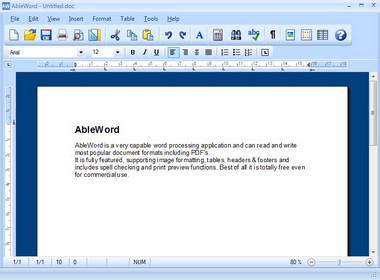
# 11. Náhled - jednoduchý editor Mac PDF
Plošina: Mac
Vlastnosti editoru:
1. Jedná se o bezplatný prohlížeč a editor PDF.
2. Zkopírujte a přidejte text.
3. Přidejte tvar pro vložení pole, oválu nebo čáry do PDF.
4. Vytvořte anotace nebo podpis.
5. Vyplňte formuláře.
6. Změna pořadí a oříznout soubor PDF.
Tento nástroj není třeba stahovat, protože tento program je vestavěným softwarem Mac.
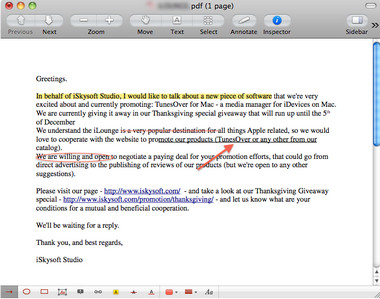
V této části vezmeme jeden z výše uvedených seznamů bezplatných editorů PDF jako příklad, abychom vám ukázali, jak upravit soubor PDF, Náhled.
Krok 1Otevřete soubor PDF v náhledu.
Poklepáním na soubor PDF otevřete soubor PDF ve výchozím nastavení nebo jej otevřete přímo z nabídky „Soubor“ v náhledu. Pokud jste pro soubor PDF vytvořili heslo, stačí odemkni to za prvé.
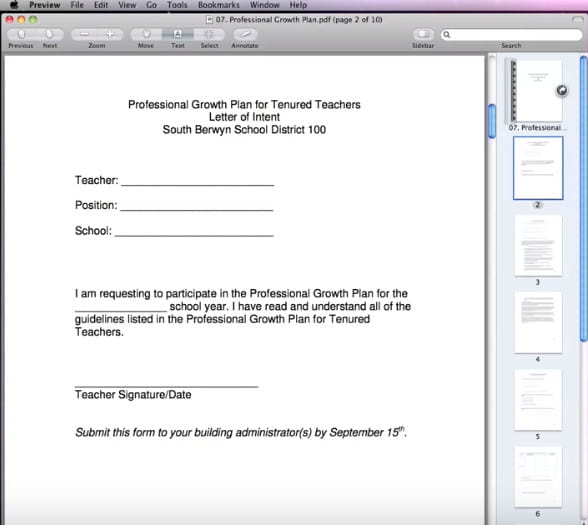
Krok 2Upravit soubor PDF
Zde můžete použít funkce úprav PDF takto:
Text: Klepnutím na „Text“ přidáte text.
Anotace: Klepnutím na „Anotovat“ zvýrazníte oblasti, které vyžadují změny.
Vybrat: Pomocí této funkce vyberte text v dokumentu PDF.
Poskytuje také další funkce, které vám umožní vyplnit formuláře, přidat podpis atd.
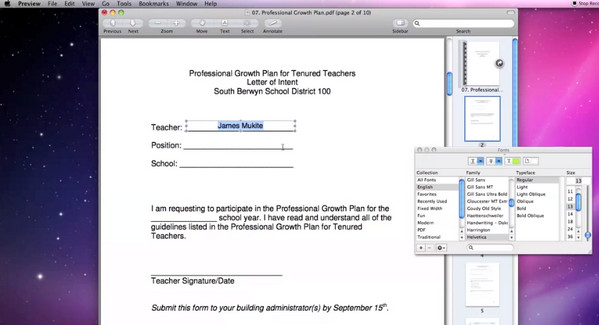
Krok 3Uložte upravený soubor PDF
Po úpravě souboru PDF můžete soubor PDF uložit do počítače Mac nebo jej sdílet online.
Snadné, že? Vezměte si nejlepší bezplatný editor PDF a začněte upravovat soubor PDF, jak si přejete.